Google ads – самый простой и быстрый способ проверить спрос на свой продукт с помощью отслеживания трафика и продаж.
1058 просмотров
Причины, почему стоит начать использовать Google Ads:
- Поймете, готова ли предполагаемая ЦА отдавать деньги за ваш продукт: если люди ищут то, что вы пытаетесь продать, значит есть смысл вкладываться дальше
- Настройка кампании займет около 1 часа и не требует специальных знаний.
- Алгоритмы Google оптимизируют расходы: вы не потратите больше 10000 рублей на проверку гипотезы.
Сегодня мы разберем, как настроить рекламный кабинет Google и получить первые продажи уже через несколько дней после запуска.
Шаг 0. Подготовка к созданию кампании
Выберите цель.
Для тестирования сайта можно выбрать пункт «Продажи».
Далее выберите тип кампании.
Для простого теста бизнес идеи лучше выбрать поисковую рекламу и способ достижения цели «посещения сайта».
Не забудьте указать адрес сайта.
После этого нажимаем на кнопку «Продолжить» внизу.
Затем придумываем название компании.
Тип компании оставляем «Поисковая сеть»
Шаг 1. Определитесь с ЦА
На этой же странице вам нужно выбрать местоположение, языки и сегменты целевой аудитории. На основании проведённых вами исследований у вас уже есть понимание, кому и что вы хотите продавать, а значит, есть четкая ЦА.
Если хотите узнать больше по теме, то в этой статье подробнее рассказываю про продуктовые исследования.
А теперь настроим ЦА в нашей рекламной компании.
1. Выберите страны и города, жителям которых вы хотите показывать объявления:
2. Определите языки, на которых они говорят. Это супер важно, если вы, например, целитесь в эмигрантов:
3. Уточните характеристики людей, которые являются вашей ЦА:
Чем конкретнее указана ЦА — тем больше потенциальная конверсия. Но вместе с этим меньше охват объявлений и больше цена за клик.
Шаг 2. Укажите бюджеты
Советую начинать тестирование гипотезы с маленьких бюджетов. 300-500 рублей в день вполне достаточно для теста.
Google будет многократно намекать вам на увеличение бюджета — это часть стратегии по заработку на рекламодателях.
На первом этапе не стоит указывать цену за конверсию. Сначала стоит узнать, сколько конверсия будет стоить при оплате за клики — это важная информация для проверки вашей гипотезы.
В нижней части страницы Google предложит вам заполнить расширения — пока что пропускаем это, вернемся к этому на шаге 4.
Нажмите «Сохранить и продолжить»
Шаг 3. Соберите семантику
Поисковая реклама показывается по соответствию запроса пользователя вашим ключевым словам. Поэтому очень важно настроить кампанию по релевантным ключам.
1. Выделите ключевые слова
Можете провести опрос среди респондентов на тему того, что они вводят в Гугл, чтобы решить свою проблему. Запишите все эти запросы и добавьте свои. Воспользуйтесь запросами конкурентов, которые вы найдете через сервисы Spywords, Мутаген и Semrush. Не забудьте о ключевых фразах из заголовков на своем лендинге
2. Расширьте запросы
Сделайте это с помощью встроенного инструмента Keyword Planner (Планировщик ключевых слов). Отсейте нерелевант.
3. Соберите все слова в группу объявлений:
4. Укажите тип соответствия для каждого ключа:
- Точное соответствие [слово]
- Фразовое соответствие «слово»
- Широкое соответствие слово
Базово для всех ключей выбирается широкое соответствие, и Google может подбирать менее релевантные запросы.
5. Нажмите «Сохранить и продолжить»
Шаг 4. Оформите объявления
Объявление состоит из 5 частей
Откуда можно взять нужные фразы и грамотно составить объявления?
- Из проблемных интервью с клиентами.
- Из объявлений верхних конкурентов в Google.
- Из объявлений всех конкурентов через Spywords.
- Использовать фразы, предлагаемые встроенным редактором.
- Из заголовков на своем лендинге.
- Из своих ключевых слов.
- Из того, что предлагает сам рекламный кабинет.
Тут вам тоже придётся общаться с клиентами, чтобы выявить их запросы и проанализировать конкурентов, чтобы понять, как эти запросы закрываются.
1. Время заполнить заголовки и описание объявлений.
Крайне советую заполнить максимально возможное количество заголовков и описаний — Google сам выберет те из них, которые лучше всего работают.
2. Укажите URL вашего лендинга и то, как вы хотите его отображать. Это поможет повысить конверсию.
3. Возвращаемся на «Выбор настроек компании» и заполняем расширения.
Дополнительные ссылки будут видны под объявлением. Чтобы они отображались, URL всех ссылок должен быть уникальным. Поэтому используйте разные страницы своего сайта.
Уточнения — дополнительная возможность «описать» ваш продукт. Вводите как можно больше уточнений.
Если хотите получать звонки от клиентов — заполните номер телефона.
Фотографию добавлять смысла нет — в поисковой рекламе она показываться не будет.
4.«Сохранить и продолжить».
Шаг 5. Запустите кампанию
Убедитесь, что все настроено и кампания готова к запуску. Об отсутствии тех или иных данных Google вас предупредит. Затем нажмите «Опубликовать».
Обязательно убедитесь, что кампания запущена. Это вы уже увидите в основном интерфейсе рекламного кабинета.
Несколько советов по дальнейшей работе:
- Всегда проверяйте, работает кампания или нет.
- Следите за CTR ключевых слов и убирайте слабые слова — не сливайте деньги просто так.
- Следите за рекомендациями от Google — они позволят повысить ROI кампании.
- Не меняйте постоянно тексты и ключевые слова — перестройка алгоритма будет занимать много времени. Лучше сразу загрузить больше текстов и система сама выделит наиболее эффективный.
- Не забывайте вовремя пополнять бюджет, чтобы кампания не остановилась внезапно.
- Подключите автоворонку на поступающие лиды — отправку СМС, Email или автодозвон сразу после заявки.
- Не забудьте отключить кампанию, когда вы не хотите получать лиды в данный момент, чтобы со счета не уходили деньги.
Совет напоследок: обрабатывайте заявки как можно быстрее!
Делитесь опытом использования Google Ads в комментариях. Лично для меня это самый дешевый и быстрый источник лидов для проверки любой гипотезы.
Также пишите в комментариях ваши вопросы по теме – с радостью на них отвечу!
Источник: vc.ru
Руководство по Google Ads.

28 сентября 2020

3724 просмотров
- О Компании Google Ads.
- Что такое Google Ads.
- О работе Google Ads.
- Как работает поисковая реклама Google.
- Об аукционе Google Ads.
- Как работает медийная реклама Google.
- Инструкция по Google Ads.
- Настройка отслеживания конверсий Google Ads.
- Что такое поисковые кампании Google.
- Создание новой поисковой кампании.
- Настройка групп объявлений по темам.
- Создание объявлений, установка заголовков и окончательных URL-адресов.
- Как настроить планировщик ключевых слов в Google Рекламе.
- Итог.
О Компании Google Ads.
Платформа Google Ads прежде называлась Google AdWords. Этот инструмент предлагает рекламодателям запускать поисковые и медийные объявления о товарах, мобильных приложениях и видео-рекламу. Клиенты задают ключевые слова (КС) для поисковой сети Google. Объявления отображаются в результатах поиска.
Что такое Google Ads.
Google Ads — это рекламная платформа, которая включает поисковик, поисковых партнеров, контекстно-медийную сеть Google (КМС), аудитории, веб-сайты, видео, каналы YouTube и мобильные приложения. Клиенты пользуются Google Ads для привлечения трафика на сайт для увеличения конверсии и продаж.
О работе Google Ads.

Сначала настраивается рекламная кампания Google. Следующий шаг — выбор КС для бизнеса и групп объявлений. Для этого используется планировщик ключевых слов Google Ads на основе анализа словосочетаний, которые в интернете используются для поиска подобных товаров или услуг.
Google Ads помогает рационально включать КС в объявления и целевые страницы. Объявление появится в выдаче при запросах с КС в тексте. В КМС объявления отображаются с учетом выбранной клиентом целевой аудитории.
Как работает поисковая реклама Google.

Она работает по принципу аукциона клиентских ставок по КС. Плата взимается за каждый клик на объявление и не берется, если нажатий нет. Клиент устанавливает верхний предел цены за клик и суточных расходов. Ставки зависят от частоты употребления КС и вероятности перехода к покупке — конверсии.
Попадание наверх в выдаче поиска определяется конкурсом клиентских предложений ставок по КС и качеством объявлений. Google Ads предлагает полезную автоматическую настройку ставок по КС.
Об аукционе Google Ads.
Клиенты сами предлагают верхний предел платы за клик по объявлению. В помощь Google предлагает отслеживать отдачу на расходы и стоимость одной конверсии.
Оценка качества объявлений учитывает релевантность объявления, возможный CTR и работу целевой страницы. Google так же рассчитывает показатель качества по аккаунту в целом, а не по отдельному объявлению. Поэтому для повышения рейтинга объявлений в поиске желательно оптимизировать все объявления тщательней. В результате реклама в Google станет эффективнее.
Как работает медийная реклама Google.

Клиентам предоставляется выбор категорий аудитории или просматриваемого контента, чтобы охватить посетителей этих сайтов, видео YouTube или мобильных приложений. Реклама отображается рядом с результатами поиска в Google и Google search partners.
В среднем поисковая сеть Google дает больше конверсий, чем медийная сеть Google, но недавно Google придумал умные кампании КМС.
Для увеличения результатов рекламных кампаний в Google Ads желательно использовать его планировщик ключевых слов. Это помогает оптимизировать кампании, группы объявлений, КС, аудитории и целевые страницы. Реклама Google считается полезной, но требует тестирования и оптимизации.
Инструкция по Google Ads.
Сначала создается учетная запись Google Ads, если ее еще нет. Воспользуйтесь полной версией Google Ads, а не экспресс. Учетная запись создается и без кампании, чтобы начать работу с другого. Далее свяжите аккаунты Google Ads и Google Analytics. Для этого в Google Analytics пойдите в “Администратор” и нажмите “Связь с Google Рекламой” . Затем подтвердите ссылку через меню Сервис в аккаунте Google Ads.
Настройка отслеживания конверсий Google Ads.
В Google Ads найдите меню Сервис и перейдите по ссылке «конверсии» из меню. Там найдете “Импорт конверсий из Google Analytics” или выберите новый тип конверсии через “+”. Это даст способ отслеживать доход от рекламы непосредственно в аккаунте Google Ads.
Что такое поисковые кампании Google.
Поисковые кампании Google — популярный вид интернет-рекламы. Они помогают поднять рейтинг объявлений в результатах поиска и увеличивают финансовые результаты, поскольку 93% входов в интернет начинаются с поискового запроса.
Результаты зависят от совпадения КС с запросом в интернете. Так, слово “купить” в ключевой фразе приведет желающих купить сразу. Посетители, набирающие вид товара без слова “купить” пребывают в размышлении. Рабочий вариант — запустить кампанию в контекстно-медийной сети по конкретному продукту или названию модели.
Создание новой поисковой кампании.
Для этого нажмите “+” во вкладке “Кампании” на сайте Google.ads и выберите “+ Новая кампания”.


Затем выбирается цель кампании. Для поисковой кампании кликните “Создать кампанию, не указывая цель”.

Далее выбирается тип кампании — “Поисковая сеть”.

Как намечаемый результат возьмите “Посещения сайта” и нажмите “Продолжить”.

После этого следуют общие настройки. Главное КС (название кампании) лучше настроить по виду товара, например, “пылесосы”.

Следом идет выбор рабочей страны и языка.

После этого наступает момент определения бюджета — установить сумму дневных расходов, главную цель, чаще это конверсии, и целевую цену за конверсию.

Затем сайт предложит расширения — шанс встроить быстрые ссылки, уточнить структуру цен и так далее. Желательно настроить больше расширений. Они повышают качество рекламных объявлений и влияют на рейтинг кампаний в Google. Воспользуйтесь автоматическим назначением ставок — полезный инструмент.
Тесты marketing ideas показали, что автоматическая оптимизация ставок Google на 20% эффективнее ручного управления. Структуру бюджета лучше регулировать вручную в зависимости от результатов рекламы, которые требуют регулярного анализа, не менее двух раз в неделю.
Нажмите “Сохранить и продолжить”.

Развитая за последние годы реклама Google предложит «Улучшенный поиск ключевых слов». Рекомендуем воспользоваться.

Далее следуют настройки групп объявлений, которые интуитивно понятны.

Затем создается объявление текстовое или адаптивное.

В конце посмотрите и проверьте сводку кампании.

Настройка групп объявлений по темам.
Объявления стоит сгруппировать, чтобы ориентироваться на общие релевантные ключевые слова, которые привлекают трафик на целевые страницы.
Объявления отредактируйте на предмет соответствия КС в группах объявлений. Эти объявления и целевые страницы располагайте близко друг к другу.
Создание объявлений, установка заголовков и окончательных URL-адресов.
Заполните все требуемые поля рекламы Google и установите окончательные URL-адреса с учетом ключевых слов. Отредактируйте заголовки и описания в объявлениях, чтобы четко показывать преимущества продуктов и услуг. Желательно ориентироваться на оценки эффективности, рекомендации и подсказки Google. Это поможет поднять рейтинг объявлений в поисковике. Объявления с графикой и картинками получают преимущество.
Напишите 1-2 текстовых и 3-4 адаптивных объявлений в группе. Google Ads рекомендует создавать несколько объявлений в каждой группе: хотя бы одно адаптивное поисковое и одно развернутое текстовое.
Рекламные кампании нуждаются в оптимизации для повышения конверсии. В этом поможет планировщик ключевых слов Ads.Google. Он показывает, какие КС люди вводят в Google и как часто, какие слова стоят дороже «за клик», уровень конкуренции. Дорогие КС отражают, какие слова приносят больше покупателей.
Напомним, что Google Ads работает по принципу аукциона. Цены на рекламу растут в зависимости от того, кто заплатит больше за КС, совпадающие с формулировками покупателей. Конверсия в клики объявлений с такими КС достигает 20%, но не гарантирует продажу.
При ограниченном бюджете лучше использовать КС точного соответствия и избегать КС широкого соответствия. Ключевых слов суммарно — меньше, но выбранные должны точно бить в цель.
Успех сайта и интернет-рекламы зависит от оптимизации целевой страницы.
Как настроить планировщик ключевых слов в Google Рекламе.
Пойдите в ads.google.com и нажмите кнопку с правой стрелкой “Найдите новые ключевые слова”.

Затем не забудьте указать желаемый язык и страну, иначе дело пойдет не так.

Затем введите базовое ключевое слово или словосочетание, связанное с тем, что продаете, например “оборудование для чистки ковров” и нажмите кнопку “Показать результаты”.

Появится такая страница.

График в верхней части страницы показывает динамику количества запросов по указанным КС на шкале времени по оси Х.
Каждой группе объявлений соответствует собственный график поиска. Этот инструмент помогает определить КС, способные увеличить объем трафика.
Прокрутка вниз покажет варианты слов по релевантности. Google разрешает скачать предлагаемые КС отдельным файлом для удобства и быстрого доступа.
Просмотр вариантов КС показывает, что не все напрямую связаны с оборудованием для чистки ковров. Конкретизация информации доступна по вкладке справа “Уточнить ключевые слова”. Выключение верхних двух боксов оставит показания только по словосочетанию “оборудование для чистки ковров” с указанием среднемесячного количества запросов, поминутной и максимальной ставок за использование этого сочетания в рекламной кампании. «Связанные с брендом» слова — имя бизнеса или товара. Google оценивает эти слова как качественные.
Посмотрите информацию и по другим КС, которые использовались в похожих запросах.

Итог.
Разумный вывод из анализа процесса и результатов рекламы Google — попробовать все варианты и подсказки, подойти к делу творчески и оптимизировать все, что доступно, дать время для попыток и сделать собственное заключение — дает эта штука финансовый результат в вашем случае или нет.




ЧИТАЙТЕ ТАКЖЕ

10 ошибок при создании меток UTM.
Ошибки при создании меток UTM ведут к тому, что они не работают. Используйте наш бесплатный генератор меток UTM, чтобы их избежать. 1. medium=cpc.

Быстрые ссылки Яндекс Директ — короткий путь для клиента к важной информации
Что такое быстрые ссылки в Яндекс Директ Быстрые ссылки помогают пользователю за несколько секунд отреагировать на объявления и возможность после.
Источник: marketingideas.ru
Как настроить поисковую рекламу в Google Ads
Подготовили пошаговую инструкцию, которая поможет начинающим рекламодателям запустить поисковые кампании в Google Ads. Расскажем, как устроен рекламный кабинет, какие настройки действительно важны, и поделимся советами о том, как составлять объявления.
Что такое поисковая реклама в Google Ads
Поисковая реклама — это рекламный блок с объявлениями, которые показываются в ответ на запрос пользователя на страницах результатов поиска и на других сайтах Google, например в Картах или Покупках. Верхний блок включает до 4 объявлений — именно за эти места обычно борются рекламодатели. В конце страницы находится нижний рекламный блок.
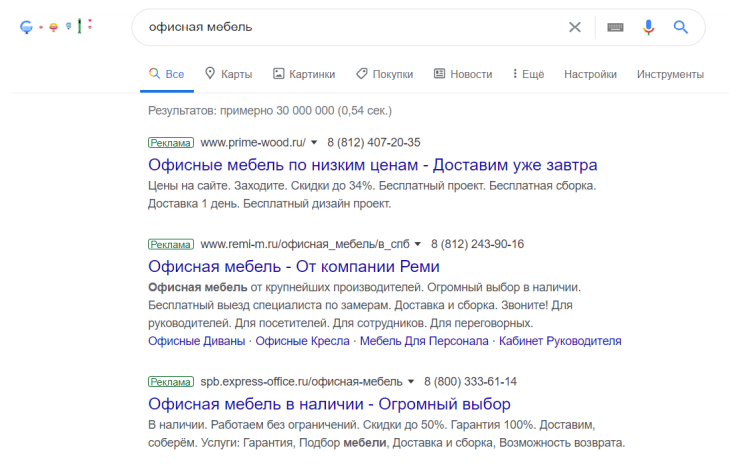
Далее расскажем, как подготовиться к запуску поисковой рекламы и настроить сами кампании.
Впервые запускаете рекламу в Google? Дарим 30 000 ₽ на счет!
Зарегистрируйтесь в eLama и получите 30 000 рублей на продвижение в Google Ads. Только для новых рекламодателей Google.
Что нужно сделать до запуска кампании
- Установить на сайт счетчик Google Analytics и связать его с Google Ads. Без аналитики вы не сможете оценить результаты и повысить эффективность рекламной кампании. Подробнее о том, как установить счетчик на сайте, мы рассказали на вебинаре.
- Корректно настроить цели и события, которые будут передавать вам данные о действиях пользователя на сайте. При этом цели должны отслеживать нужные вам конверсии, например отправку заполненной формы заявки.
- Определить ключевые показатели эффективности (KPI). В идеале вы должны понимать, сколько и за какую конверсию вы готовы платить.
- Подготовить посадочные страницы — оценить их релевантность и актуальность для пользователя.
Полноценная подготовка к запуску рекламы может занимать несколько дней или даже недель. На вебинаре «Экспресс-запуск рекламы в Google Ads» мы рассказали, как можно быстро и качественно запустить кампанию и не слить бюджет.
Создаем поисковую кампанию
Чтобы начать работу на поиске, войдите в интерфейс Google Ads или зарегистрируйтесь через eLama.
Создавать кампании в Google Ads можно через eLama. Интерфейс проще, чем в рекламных системах, на каждом этапе есть подсказки экспертов, а еще можно создать шаблон для поисковых объявлений, чтобы экономить время на запуске кампаний.
Подробнее →
Теперь переходите к настройкам. Нажмите «Кампании» в меню выбора страниц слева, а затем добавьте новую кампанию.

Выберите цель кампании. Если ее не указать, то вы сможете подобрать те настройки, которые нужны именно вам.
Цель должна соответствовать основной задаче кампании. При любой заданной цели вы можете применять все доступные настройки для выбранного типа кампаний и изменять их при необходимости. Если не хотите использовать эту функцию, снимите флажок «Использовать цели».
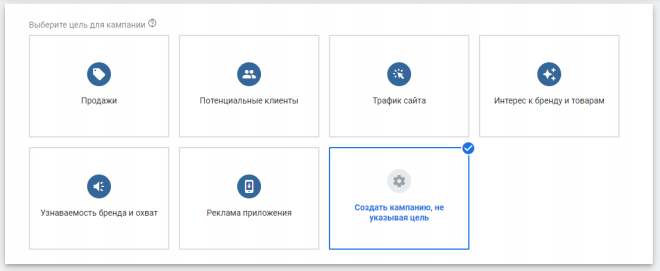
Укажите тип кампании. В Google Ads доступны семь типов кампаний:
1. Поисковая сеть: объявления размещаются в результатах поиска Google и на сайтах поисковых партнеров.
2. Контекстно-медийная сеть: объявления показываются на сайтах и в приложениях, входящих в партнерскую сеть Google.
3. Торговые кампании: товарные объявления могут появляться в Google Покупках, в поиске Google (рядом с результатами поиска, но отдельно от текстовой рекламы) и на сайтах поисковых партнеров Google.
4. Видео: объявления показываются на YouTube и в КМС Google.
5. Приложение: реклама размещается на поиске, в Google Play, YouTube и КМС.
6. Умная: совмещает стандартную торговую кампанию и динамический ремаркетинг в контекстно-медийной сети. Она позволяет автоматизировать назначение ставок, таргетинг, подбор аудитории, устройств.
7. Discovery: кампании с широким охватом — реклама показывается на YouTube, во вкладках «Промоакции» и «Соцсети» в Gmail, а также в рекомендациях Google.
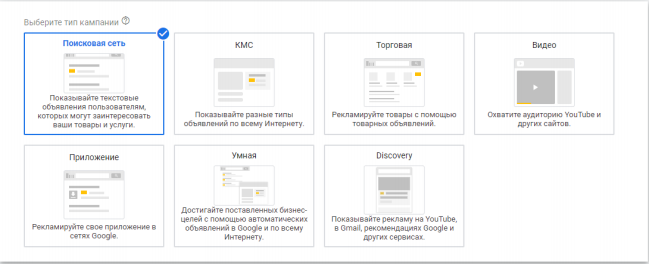
В нашем случае выбираем «Поисковую сеть» и переходим к настройкам кампании.
Введите название кампании. Его видите только вы, но понятное название поможет вам легко ориентироваться, когда кампаний будет много. Можно указать, что и где вы рекламируете, и добавить тип кампании. Например так: подбор авто/мск/поиск.
Выберите поисковую сеть. По умолчанию включен чекбокс «Поисковые партнеры Google» — это различные сайты, в которых встроен поиск от Google. Этот чекбокс можно оставить. Чтобы показывать объявления только в ответ на поисковые запросы, снимите галочку «Включить контекстно-медийную сеть».
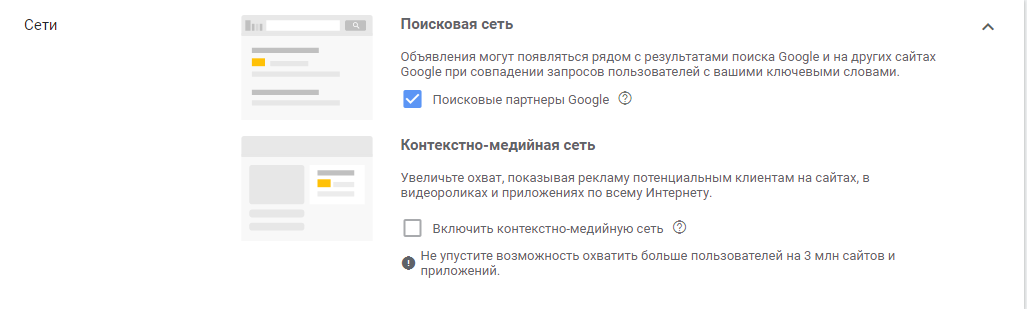
Укажите дополнительные настройки.
Дата начала и окончания кампании пригодятся, если вы, например, планируете акцию. Если дата окончания не указана, объявления будут показываться постоянно.
В URL кампании прописываются UTM-метки — дополнительные параметры в ссылке, которые передают данные о кликах в системы веб-аналитики. Подробнее о них читайте в статье.
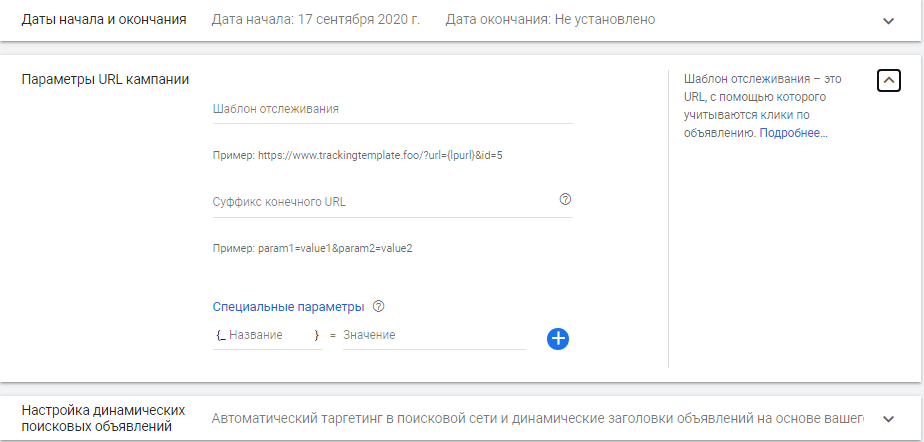
Настройте геотаргетинг. Для этого в разделе «Местоположения» нажмите «Указать другое местоположение» и выберите целевые регионы. Если вы таргетируетесь на Санкт-Петербург, то лучше указать сразу оба варианта: город Санкт-Петербург и регион с тем же названием.
Также вы можете выбрать исключенные местоположения, где вам не нужно показывать рекламу. Сделать это можно, нажав на кнопку «Исключить» напротив населенного пункта.
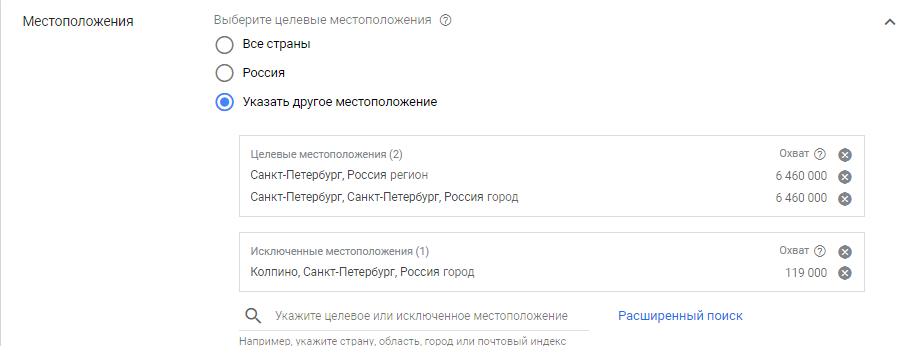
Рекомендация для поисковых рекламных кампаний: если вы работаете на всю Россию, создавайте отдельные кампании на домашний регион (если есть специальные условия для вашего региона), федеральные центры (Москва и Санкт-Петербург) и на остальную Россию, при этом исключив те регионы, которые вы уже выбрали. Так будет удобнее анализировать эффективность рекламы, управлять ставками и оптимизировать кампании, поскольку в столицах обычно больше трафика и конверсий, а цена клика выше.
Еще есть дополнительная возможность по выбору местоположения — расширенный поиск. С ее помощью вы можете добавить подготовленный заранее список местоположений или задать таргетинг в радиусе от конкретной точки. Точку можно ввести, указав название компании, региона, города, улицы, адрес или координаты места.
По радиусу также можно исключать определенные местоположения. Эта настройка будет полезна в тех случаях, когда рекламодатель не может найти в списке нужный населенный пункт.
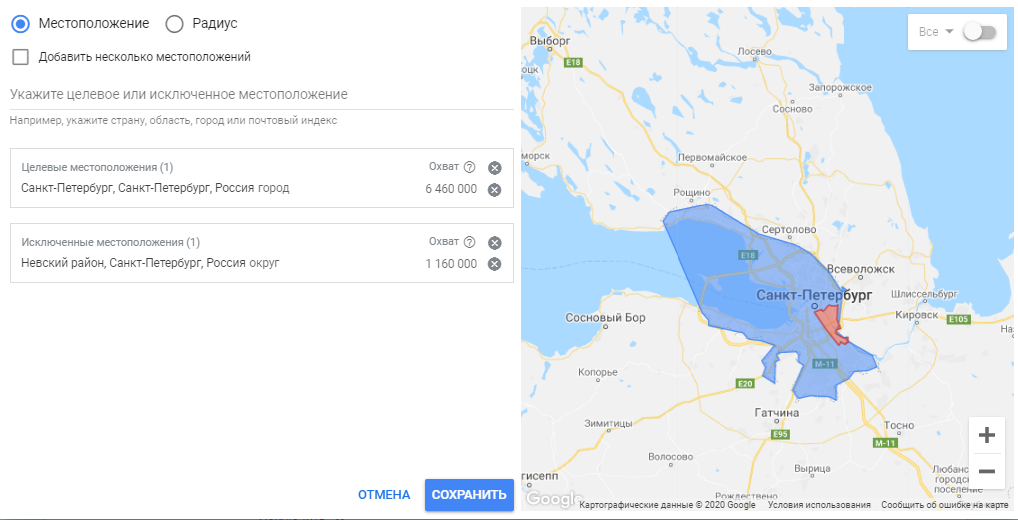
Затем выберите целевое значение — тех пользователей, на кого хотите нацелиться. По умолчанию ваши объявления будут показываться пользователям, которые находятся и регулярно бывают в указанном месте или интересуются им. Также можно ограничить показ рекламы одним из этих типов местоположений.
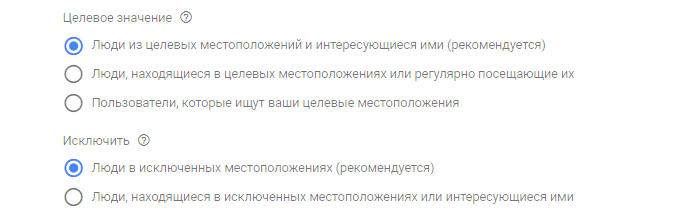
После выбора местоположения укажите язык, чтобы показывать свои объявления с учетом языковых настроек пользователя в сервисах Google. При настройке кампаний для России добавьте английский язык, тогда ваши объявления будут размещаться не только на сайте Google.ru, но и Google.com (по русскоязычным запросам).
Затем переходите к настройкам аудитории.
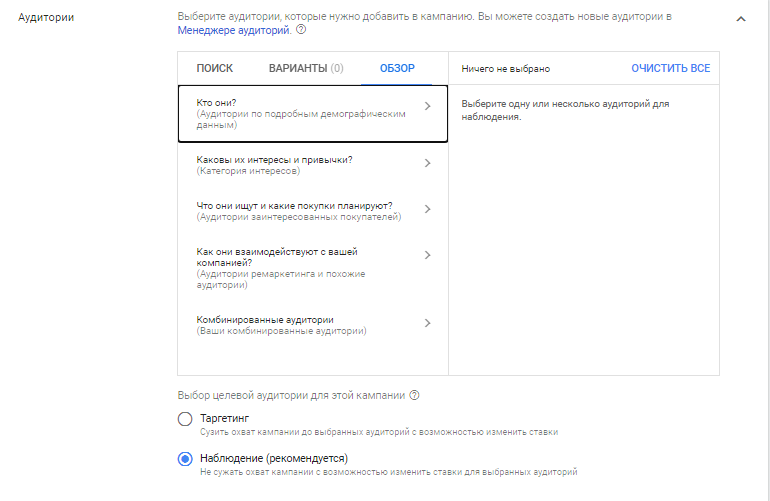
Если вы впервые запускаете поисковые кампании, советуем не сужать аудитории с помощью таргетингов. Конкретизировать аудиторию следует после того, как у вас соберется достаточная статистика. На какие-то сегменты аудитории реклама будет заходить лучше, на них можно настроить «Наблюдение», чтобы понять, какое количество заинтересованных людей относится к этим сегментам.
Укажите дневной бюджет кампании. Рекомендуем не занижать дневной бюджет, чтобы реклама могла показываться постоянно и набирать максимально равномерную статистику.
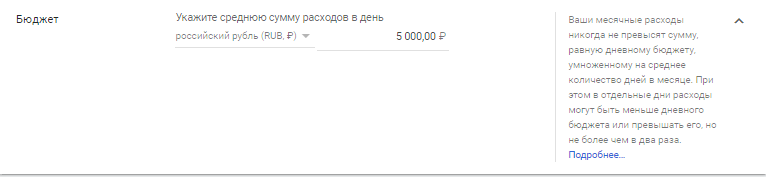
Затем выберите стратегию назначения ставок.
Управлять ставками можно:
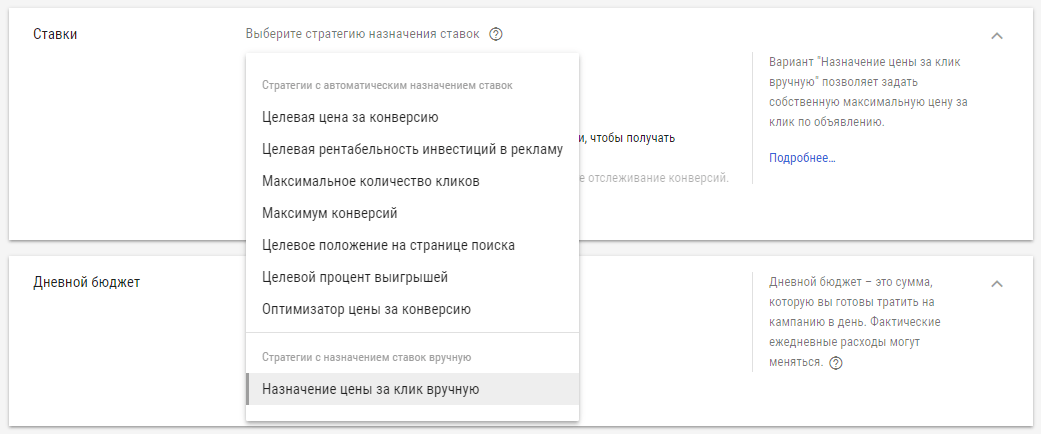
- Вручную — рекламодатель сам назначает ставку ключевым фразам, исходя из их эффективности или прогноза. На начальном этапе лучше назначить одну ставку для всех ключевых фраз, потом собрать статистику и выяснить, какие фразы эффективнее. Можно также подключить бид-менеджер еLama. Этот инструмент автоматически управляет ставками по заданным вами правилам для получения кликов по минимально возможной цене.
- Или с помощью автоматических стратегий. Чтобы автостратегии работали хорошо, нужно достаточно накопленных данных, в особенности конверсий. Так алгоритмы быстрее обучатся и смогут оптимизировать вашу рекламу. Подробнее об автоматических стратегиях и о том, как они работают, мы рассказали в статье.
Задайте дополнительные настройки кампании:
- конверсии, на основе которых система будет оптимизировать кампании;
- ротацию объявлений.
Включение данных в «Конверсиях» на уровне кампании — это вообще все конверсии, некоторые из них могут быть для вас не важны. Например, посещение отдельных страниц. Поэтому лучше выбрать вторую настройку — конверсии конкретно для этой кампании. В идеале стоит выбирать всего одну конверсию, по которой алгоритмы будут оптимизировать кампании. Но если данных недостаточно, укажите другую цель, по которой больше конверсий, или несколько целей.
В ротации объявлений рекомендуем использовать оптимизацию (для двух и более объявлений в группе). Благодаря этой технологии система выбирает для показа подходящие объявления на основе анализа ключевых слов, поисковых запросов, устройства и местоположения пользователя.
Если включить вариант «Чередовать без ограничения времени», объявления будут показываться поочередно. В этом случае вы можете самостоятельно посмотреть статистику и определить, какое объявление работает лучше. Но если вы включите оптимизацию, система будет тестировать объявления автоматически.
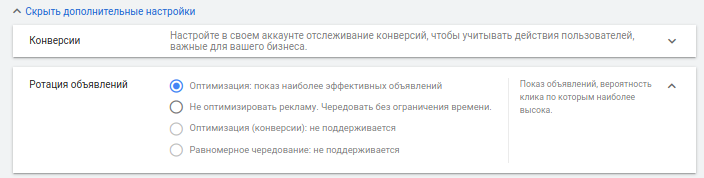
Далее вы можете настроить расширения, чтобы показывать в объявлениях дополнительную информацию: номера телефонов, сообщения, отзывы, ссылки на приложения и другие. Это необязательные элементы, но часто именно такие незначительные детали привлекают внимание к объявлению.
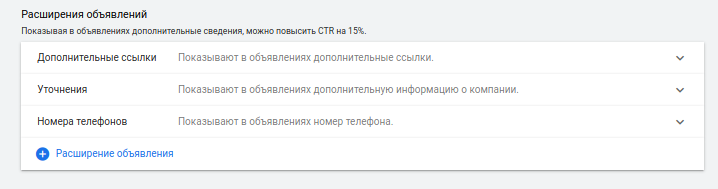
Воспользуйтесь расширением «Цены», чтобы подробнее рассказать потенциальным клиентам об ассортименте и направить их в раздел сайта с информацией о нужном товаре или услуге.
После внесенных изменений нажмите кнопку «Сохранить и продолжить». Переходим к настройке групп объявлений.
Настраиваем группы объявлений
Группа объявлений включает несколько рекламных объявлений и набор ключевых фраз, которые похожи между собой и ведут на одну и ту же посадочную страницу.
Нужно ввести название группы, установить ставку и добавить ключевые слова. Чтобы получить варианты ключевых слов, укажите сайт, рекламируемый товар или услугу. Рекомендуем заранее провести тщательную работу по подбору ключевых фраз, потому что инструмент может показать те ключевые фразы, которые вам не подходят.

Подробнее о подготовке семантики мы рассказали на вебинаре «Как быстро собрать ключевые фразы для контекстной рекламы».
Создаем рекламное объявление
Google Ads рекомендует на начальном этапе добавить в группу 3 объявления: 2 текстовых и 1 адаптивное.
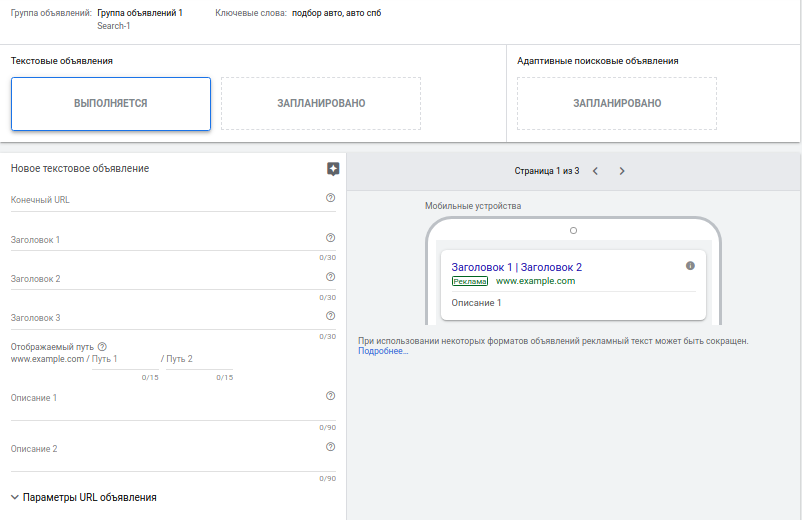
Текстовое объявление
Чтобы создать текстовое объявление, нажмите на кнопку «Новое объявление». Затем нужно указать адрес сайта, отображаемую ссылку, написать заголовки объявления и заполнить описание.
При этом UTM-метки добавлять не нужно — они прописываются либо на уровне рекламного аккаунта, либо на уровне кампании.
Элементы текстового объявления:
Адаптивное объявление
Эти объявления изменяются автоматически. Рекламодатель добавляет до 15 заголовков и до 4 описаний, а Google комбинирует их под каждый аукцион. После накопленной статистики, система будет показывать пользователям только самые эффективные объявления. Подробнее о принципах работы и преимущества адаптивных объявлений читайте в статье.
Нажмите «Готово», а затем «Сохранить и продолжить». Первая группа ваших поисковых объявлений в Google Ads готова!
А что потом?
После того как вы запустили рекламу, на уровне рекламных кампаний у вас будет копиться статистика. Она покажет, что именно пользователи ищут в поиске и какие ключевые фразы работают, а какие — скликивают бюджет.
Через eLama вы можете не только упростить создание кампаний в Google Ads, но и мониторить изменения в кампаниях, а также настроить условия для автоправил, которые не дадут потратить бюджет впустую.
Источник: elama.ru
